win11u盘为什么总是转 win11系统U盘被占用无法退出怎么办
Win11系统U盘被占用无法退出,是许多用户在使用Win11系统时常遇到的问题,通常情况下,这可能是由于U盘中的某个文件正在被其他程序占用,导致无法安全地将U盘拔出。为了解决这一问题,我们可以尝试先关闭所有正在使用U盘的程序,确保没有文件在被占用,然后再尝试将U盘安全地拔出。如果问题仍然存在,可以尝试重新插拔U盘或者重启电脑来解决。希望以上方法能帮助您顺利解决Win11系统U盘被占用无法退出的问题。
Win11U盘老是被占用不能退出?方法一:
1、按【Ctrl + Alt + Del】组合键,调出锁定界面,点击【任务管理器】;
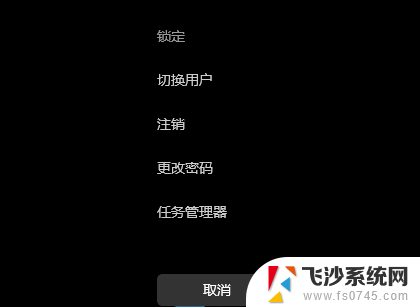
2、任务管理器窗口,点击左下角的【详细信息】,可以切换到详细信息界面,默认显示进程选项卡,往下找到【Windows 资源管理器进程】;
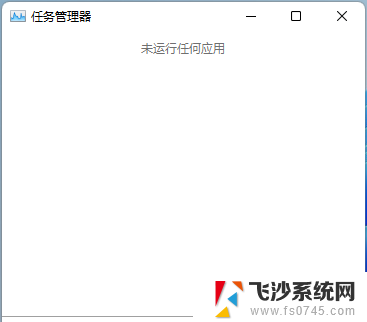
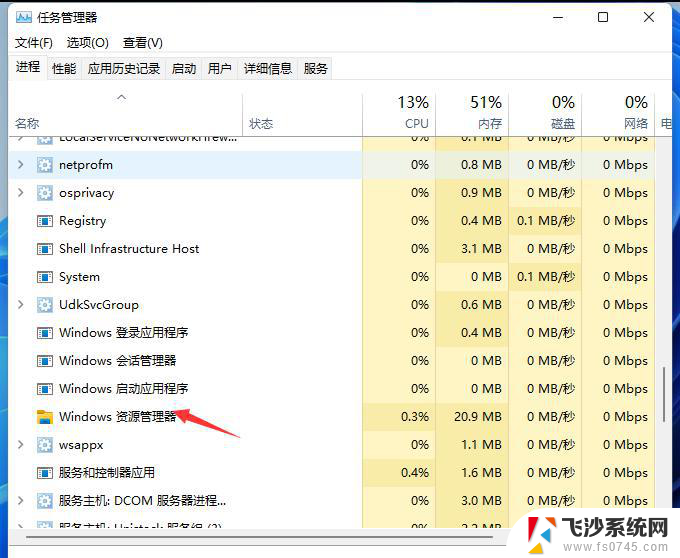
3、任务管理器窗口,选择【Windows 资源管理器进程】,点击右下角的【重新启动】,即可重启Windows 资源管理器,这其实是Windows 资源管理器进程explorer.exe结束后,又重新启动的过程。
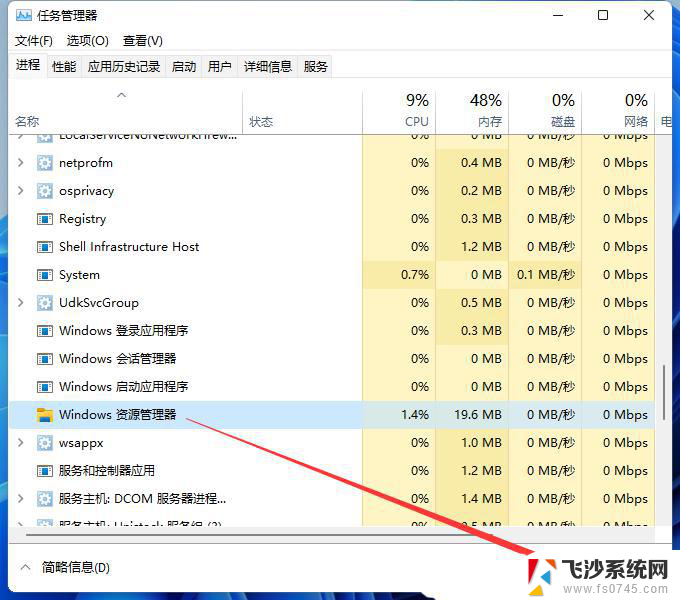
方法二:
1、首先,按【Win + S】组合键,或点击任务栏上的【搜索图标】,打开的Windows 搜索,搜索框输入【任务管理器】,然后点击打开系统给出的最佳匹配【任务管理器应用】;
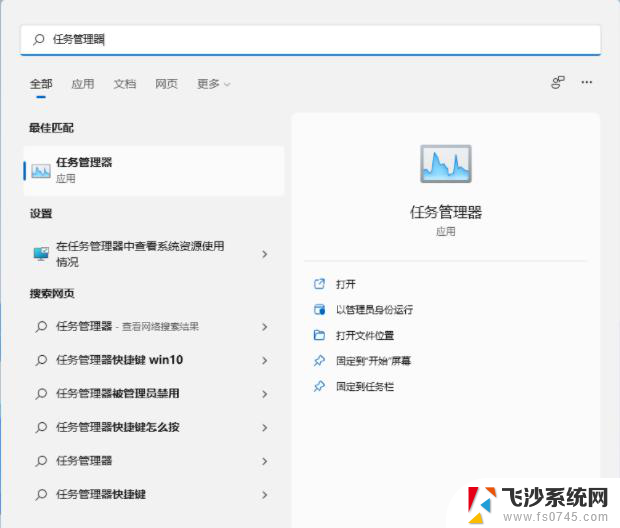
2、任务管理器窗口,切换到【性能】选项卡,然后点击底部的【打开资源监视器】;
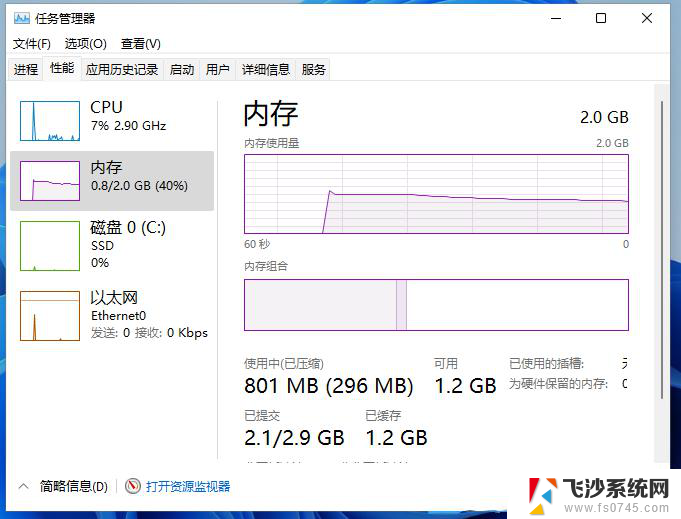
3、资源监视器窗口,点击【CPU】选项卡,就可以看到【关联的句柄】搜索功能;
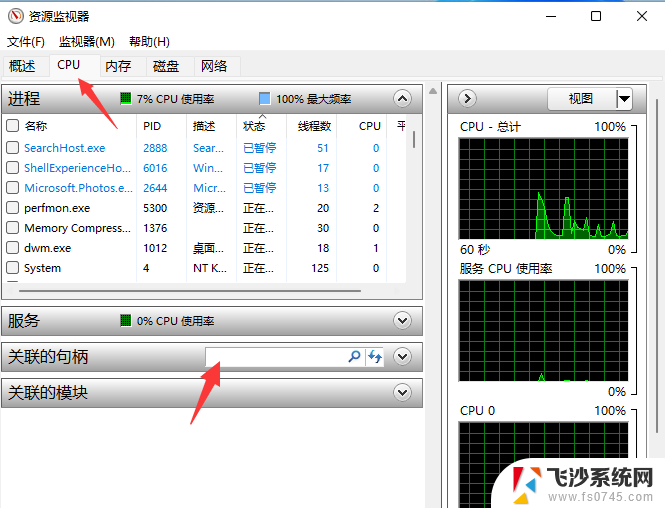
4、搜索栏输入【U盘盘符】,注意:盘符后面的冒号也要输入。输入盘符后,会自动出现搜索结果,右击搜索结果,就会出现【结束进程】的功能按键;

5、弹出的资源监视器窗口,直接点击【结束进程】,与U盘相关的进程结束后,U盘就可以安全弹出了。
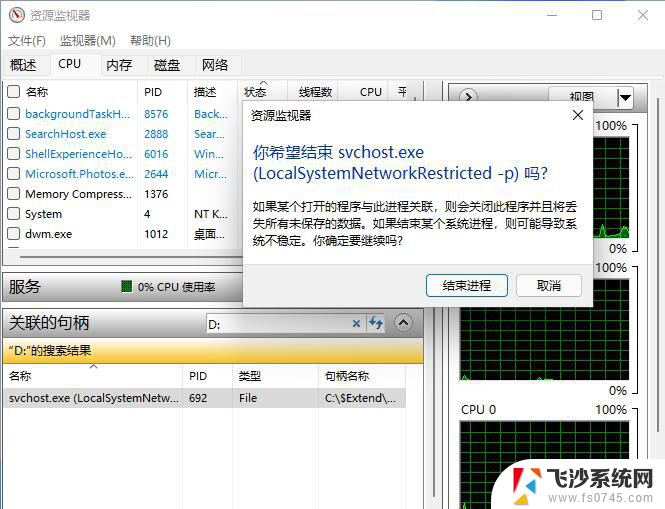
以上就是win11u盘为什么总是转的全部内容,还有不懂得用户就可以根据小编的方法来操作吧,希望能够帮助到大家。
win11u盘为什么总是转 win11系统U盘被占用无法退出怎么办相关教程
-
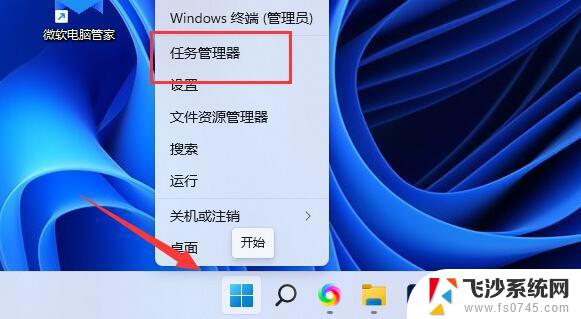 win11无法删除u盘东西 Win11 U盘文件无法删除怎么办
win11无法删除u盘东西 Win11 U盘文件无法删除怎么办2024-12-19
-
 win11系统占用c盘多大 Win11系统占用C盘的存储空间大小
win11系统占用c盘多大 Win11系统占用C盘的存储空间大小2025-01-16
-
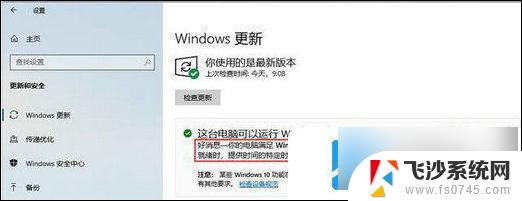 win11系统为什么总是自动重启 win11自动重启频繁怎么解决
win11系统为什么总是自动重启 win11自动重启频繁怎么解决2024-10-14
-
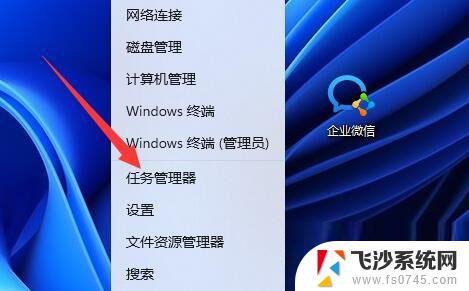 为什么win11怎么都打不开steam Win11系统steam无法启动怎么办
为什么win11怎么都打不开steam Win11系统steam无法启动怎么办2024-11-07
- win11用户 磁盘占用 win11磁盘空间不足如何清理
- win11系统无法打开exe Win11 exe应用无法正常启动怎么办
- win11磁盘格式化不了怎么办 硬盘无法完成格式化怎么办
- win11怎么给系统分盘 win11系统分盘教程
- win11任务栏系统托盘图标 Win11系统托盘图标怎么调整
- win11占用内存很大 Windows11占用内存高怎么办
- win11摄像头开启 Win11电脑摄像头打开方法
- win11怎么开文件预览 Excel表格预览功能在哪里
- 打印机脱机win11 打印机脱机了怎么解决
- win11ltsc版本怎样卸载小组件 Win11小组件卸载步骤
- win11系统电脑总是自动重启 win11自动重启频繁教程
- win11 如何显示实时网速 笔记本显示网速的方法
win11系统教程推荐
- 1 win11 如何显示实时网速 笔记本显示网速的方法
- 2 win11触摸板关闭了 用着会自己打开 外星人笔记本触摸板关闭步骤
- 3 win11怎么改待机时间 Win11怎么调整待机时间
- 4 win11电源键关闭设置 怎么关闭笔记本上的功能键
- 5 win11设置文件夹背景颜色 Win11文件夹黑色背景修改指南
- 6 win11把搜索旁边的图片去电 微信如何关闭聊天图片搜索功能
- 7 win11电脑怎么打开蜘蛛纸牌 蜘蛛纸牌游戏新手入门
- 8 win11打开管理 Win11系统如何打开计算机管理
- 9 win11版本联想y7000风扇声音大 笔记本风扇响声大怎么办
- 10 如何设置笔记本开盖不开机 win11系统 win11翻盖开机取消方法